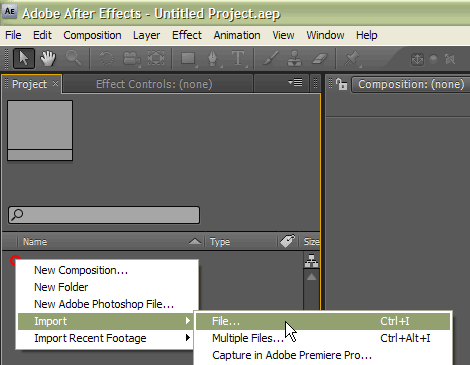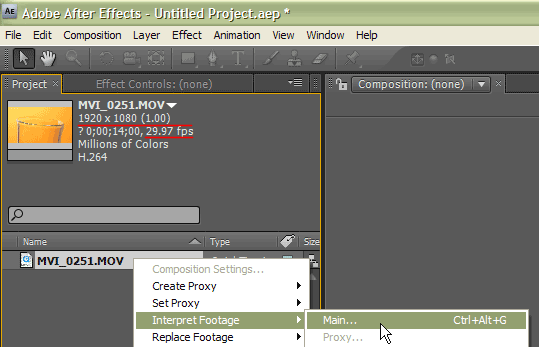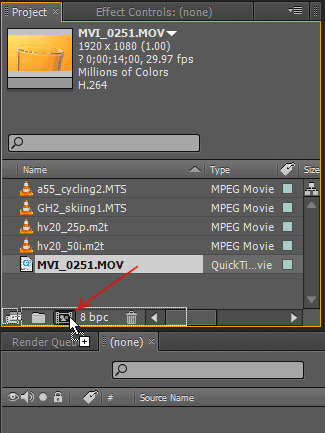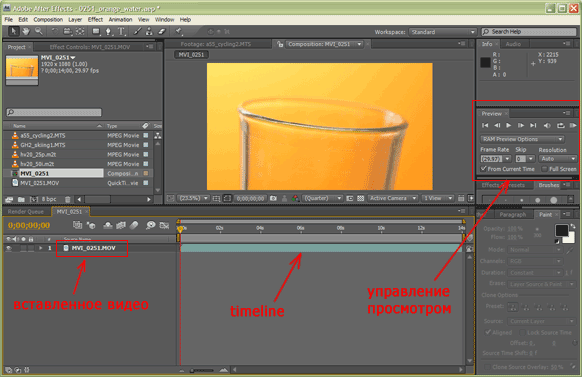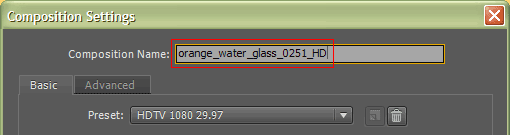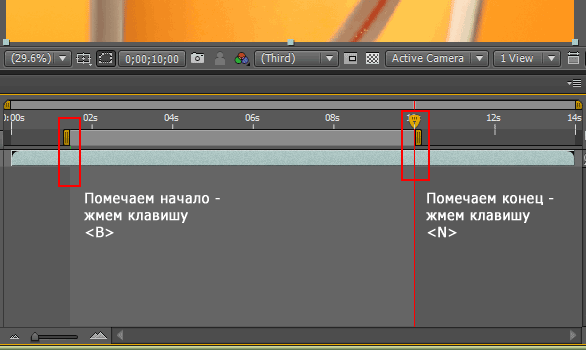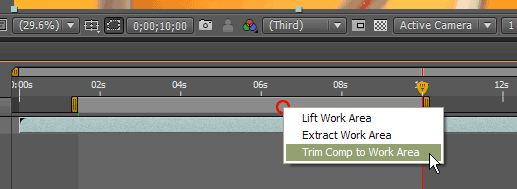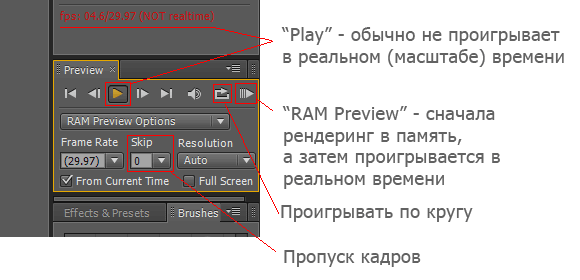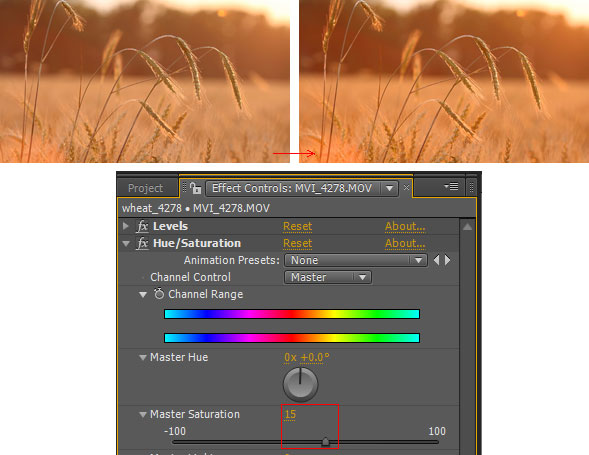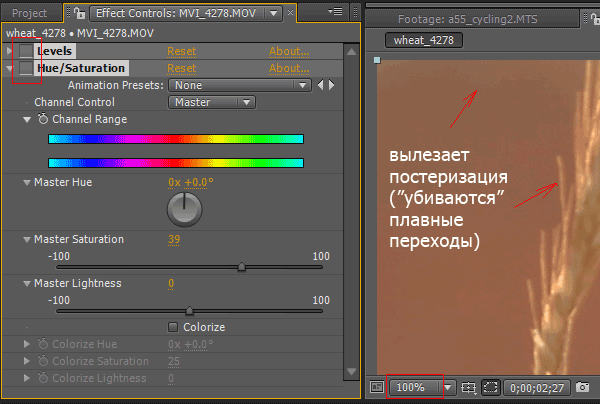08:37 Подготовка видео для стоков с помощью Adobe After Effects | ||||||||||||||||||||||
Как сконвертировать HD-, 4K-видео для загрузки в видеобанки - источник http://www.fotosav.ru Импорт файла видеоИтак, мы в After Effects. Создаем новый проект: "File->New-New Project" (Ctrl+Alt+N). Внутри вкладки "Project" делаем двойной клик или выбираем пункт из контекстного меню "Import->File..." (Ctrl+I):
В появившемся диалоге "Import File" выбираем видеофайл, который будем нарезать, редактировать и конвертировать для фотобанка. 2 Проверка параметров видеоВыбранный файл вставляется в проект. Вверху, рядом с превью-иконкой и именем файла можно увидеть параметры видео:
Если футаж интерпретирован не верно, то из контекстного меню "Interpret Footage->Main..." вызываем диалог "Interpret Footage" (Ctrl+Alt+G) и корректируем, чтобы параметры соответствовали формату исходного видео. Примечание. Обычно ничего корректировать не надо: видео с "зеркалок", как правило, записано в прогрессиве и After правильно его интерпретирует. Исключение, пожалуй, представляют камеры Sony A55/A33/A580/A35, у которых прогрессивное видео 25p/30p записано в чересстрочном формате 50i/60i. Подробнее см. ниже "Как узнать и скорректировать параметры видеофутажа". 3 Создание композицииAfter Effects не редактирует видео напрямую, а вся работа с футажем ведется посредством композиции. Необходимо создать композицию и поместить туда видео. Проще всего это сделать следующим образом: выделяем нужный видеоролик на вкладке "Project" и перетаскиваем его мышью на значок "Create a new Composition":
В результате создастся новая композиция, имя которой совпадает с именем видеофайла (но без расширения). Остальные параметры композиции (длительность, размер кадра, частота кадров) соответствуют параметрам вставленного футажа. Само видео автоматически кладется на временную шкалу (timeline), а композиция открывается в панели просмотра "Window->Composition":
Сразу переименуем композицию. Можно так: из контекстного меню вызываем диалог "Composition->Composition Settings..." (Ctrl+K):
Название композиции пойдет в имя файла для экспорта, поэтому в нем отразим:
Сохраняем проект (Ctrl+S) — делаем это почаще, особенно после сложных операций. Совет. Чтобы не запутаться в своих видеофутажах необходимо их каталогизировать, например, верхние папки соответствуют годам ("2009\", "2010\", "2011\"). Далее идут папки с готовыми для загрузки видеофайлами. В нашем случае создаем в папке "2011\" подпапку "2011\orange_water_glass_0251\". Сюда и сохраняем проект (.aep-файл). Загруженные на микростоки видеофутажи можно со временем перемещать в подпаку "2011\!done\" (чтобы не мешались в корне; "done" — по-английски выполненный). 4 Вырезание нужного фрагмента (нарезка футажа)Как правило, исходное видео требует обрезки. Обычно приходится обрезать несколько секунд в начале и в конце клипа, когда от нажатия кнопки камера может шевелиться. Перемещаем "Current Time Indicator" в нужное место и помечаем начало клипа (Work Area Start) — жмем клавишу B (от слова Begin). Затем перемещаем временной индикатор в конец желаемого фрагмента и помечаем конец клипа (Work Area End) — жмем клавишу N (от слова eNd):
Далее обрезаем композицию — из контекстного меню выбираем "Trim Comp to Work Area":
Готово! Футаж обрезан. Для нарезки нескольких фрагментов из одного видео можно сделать несколько копий исходной композиции (в панели "Project" по Ctrl + C, Ctrl + V), а затем в каждой вырезать нужный фрагмент. 5 Просмотр видео (RAM Preview)Для выбора нужного фрагмента приходится просматривать видео. К сожалению "Play" обычно не проигрываетHD-композицию в реальном (масштабе) времени. На помощь приходит кнопка "RAM Preview" из панели "Preview":
При нажатии "RAM Preview" (клавиша 0) происходит рендеринг в оперативную память, просчитанная область помечается зеленым цветом на timeline. Затем, когда композиция будет просчитана, идет проигрывание в реальном времени. Иногда нет необходимости рендерить всю композицию — чтобы прервать процесс, нужно кликнуть мышью в любое место или нажать любую клавишу на клавиатуре. Просчитанный кусок начнет проигрываться в realtime по кругу (по умолчанию). Также полезна галочка "From Current Time" — проигрывать с текущего момента, а не с начала композиции. 6 Редактирование видеоклипа (повышение контраста, цветовой насыщенности)Рассмотрим простое редактирование видеофутажа перед финальным рендерингом (если оно действительно необходимо!): повышение контраста и цветовой насыщенности. Более сложные манипуляции с видео — тема для отдельной статьи. Повышение контраста может понадобится, если при видеосъемке изображение было недоэкспонировано или выглядит блеклым. В этом случае можно воспользоваться инструментом Levels (вызывается из меню "Effect->Color correction->Levels"):
Принцип действия такой же, как и в Photoshop — для повышения контраста сдвигаем крайние ползунки. Средний ползунок позволяет осветлить или затемнить изображение (аналог повышения/понижения экспозиции). С инструментом Levels нужно быть аккуратным — при увеличении контраста начинают вылезать артефакты сжатия и шумы. Также следует проверить как ведет себя освещенность кадра по всей временной шкале — чтобы не допустить "отсечения гистограммы" в каком-то эпизоде. Более тонкую настройку контраста можно сделать с помощью эффекта Curves. Повышение цветовой насыщенности делает цвета более сочными и видео становится более заметным и привлекательным для покупателя. Levels или Curves сами по себе уже повышают цветовую насыщенность. Дополнительно увеличить насыщенность можно, например, с помощью эффекта "Effect->Color correction->Hue/Saturation":
С инструментом Hue/Saturation так же следует быть аккуратным, чтобы не "сжечь" полутона (которые и без того ограничены в видео по сравнению с RAW-файлами фото). Важно не переборщить — слишком насыщенные цвета выглядят неестественно и могут наоборот отпугнуть покупателя. Проверку изображения при усилении контраста и насыщенности следует делать при 100% масштабе. Полезно включить/отключить применение эффектов и оценить не испортили ли вы картинку постеризацией, то есть потерей плавных (градиентных) цветовых переходов:
Примечание. При экспорте футажа (кодировании видео) может произойти некоторая потеря полутонов по сравнению с оригиналом и появление артефактов сжатия. В этом случае может понадобится вернуться к настройкам эффектов и снизить их значения. полная версия тут http://www.fotosav.ru или pdf версия тут https://drive.g.com | ||||||||||||||||||||||
|
| ||||||||||||||||||||||
| Всего комментариев: 0 | |